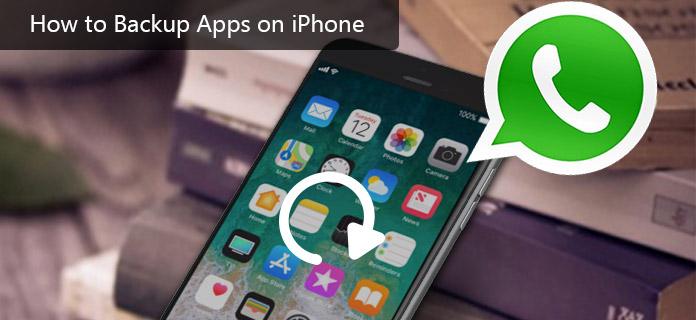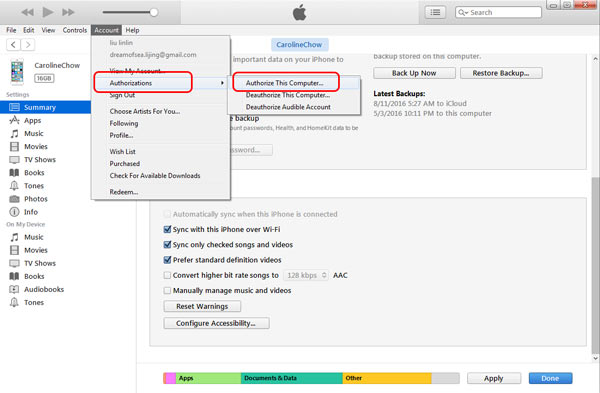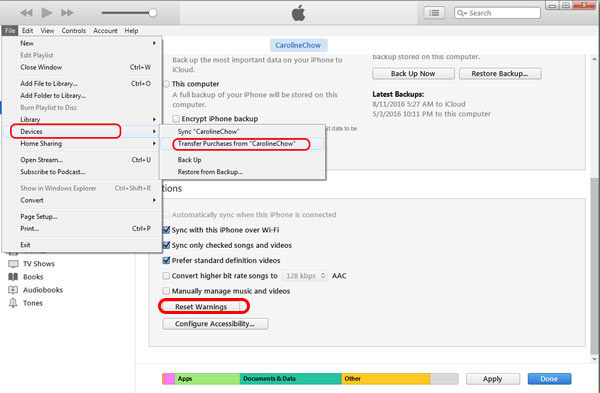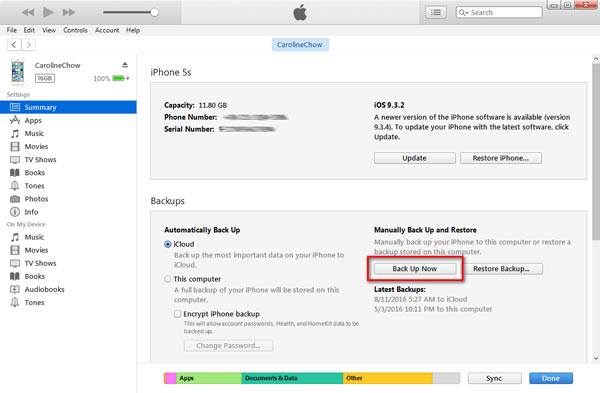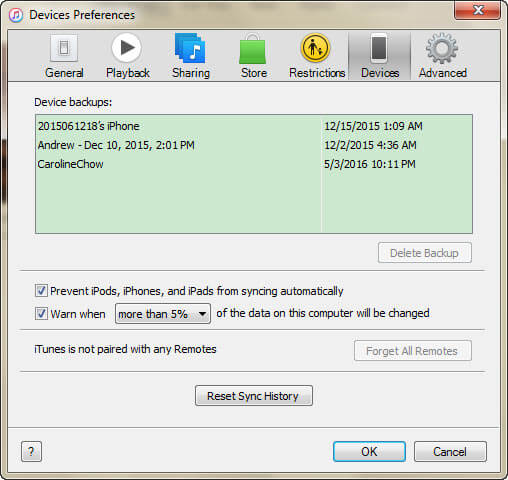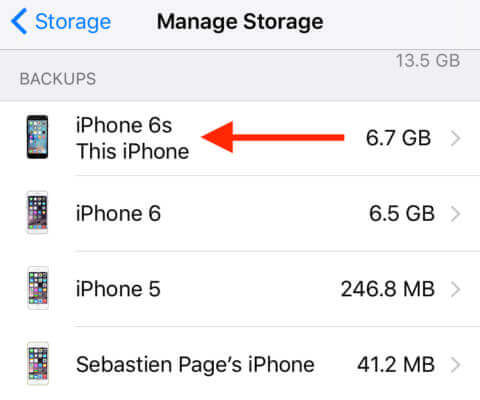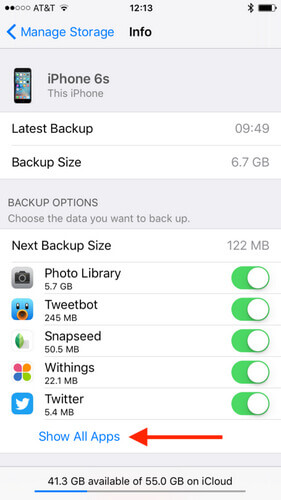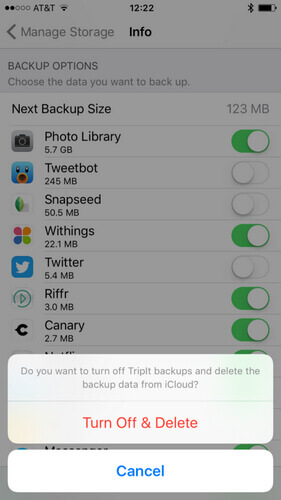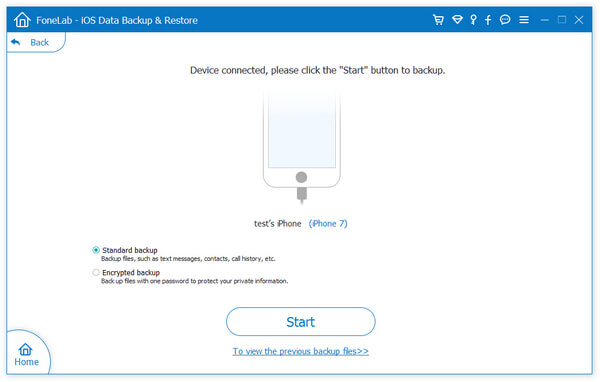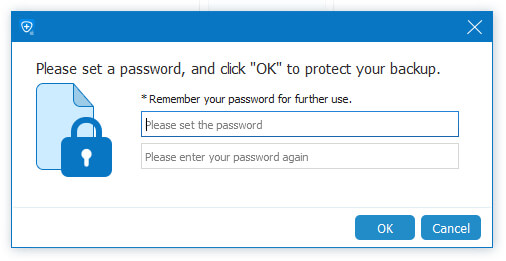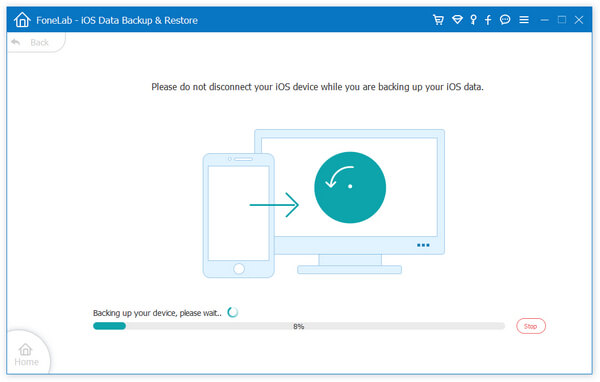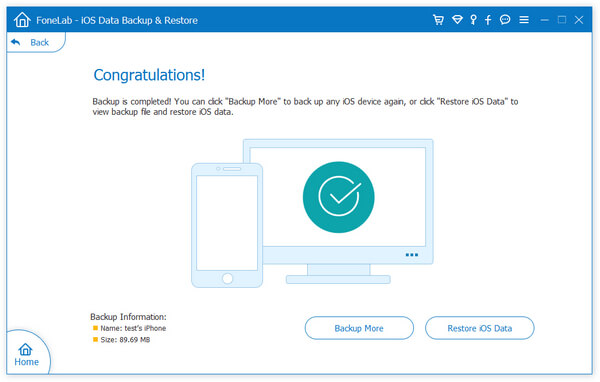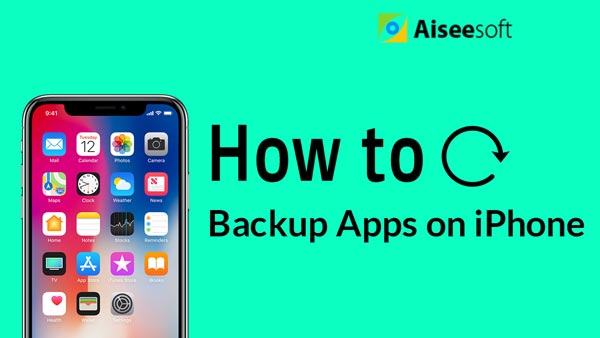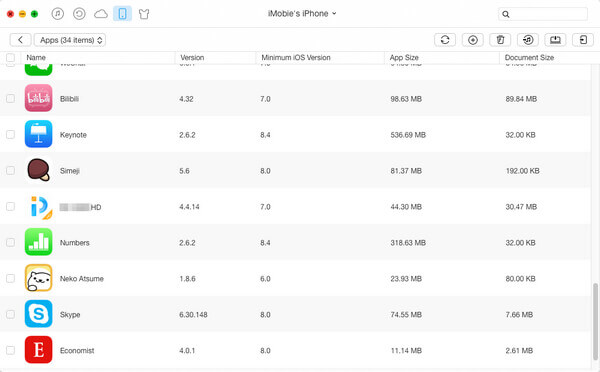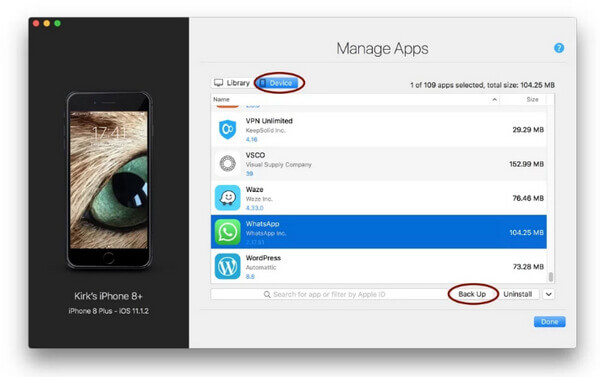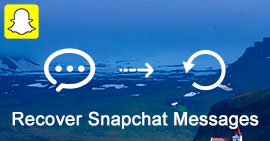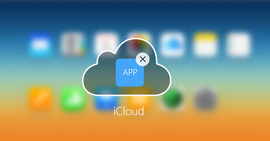Como fazer backup de aplicativos no iPhone? As 5 principais maneiras são apresentadas aqui
Resumo
Como fazer backup do aplicativo no iPhone/iPad? Aqui, você encontrará as 5 principais maneiras úteis de fazer backup de aplicativos do iPhone. Leia esta postagem com atenção e saiba claramente como fazer backup e salvar aplicativos do iPhone, bem como dados de aplicativos, de maneira fácil e eficaz.
É muito importante fazer backup de aplicativos no iPhone.
E sabendo como fazer backup de aplicativos no iPhone também é importante.
Ao navegar pela palavra-chave “backup de aplicativos para iPhone” do Google, você descobrirá que muitas pessoas não têm uma ideia clara sobre como fazer backup de aplicativos e salvar dados de aplicativos também.
E este post vai te fazer um favor. Apresentaremos aqui as 5 maneiras mais úteis, para que você possa fazer backup de aplicativos e dados de aplicativos no iPhone, iPad ou iPod de maneira fácil e eficaz.
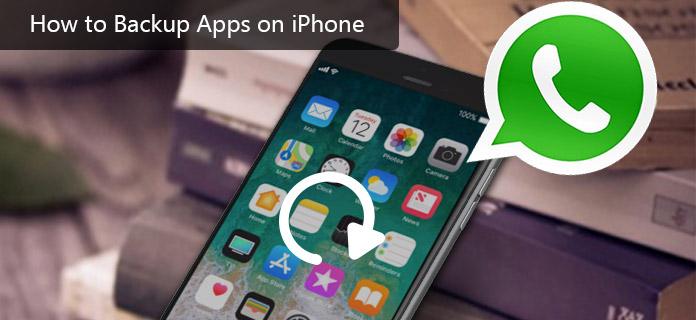
Como fazer backup de aplicativos no iPhone
Esses dados fotográficos são muito importantes, até mesmo preciosos, e devem ser copiados regularmente. Qual é a melhor maneira de fazer backup das fotos do seu iPhone?
Aqui no post, vamos mostrar como fazer backup de fotos do iPhone para o iCloud ou iTunes, recomendar alguns softwares de backup de fotos e explicar como transferir e fazer backup de fotos do iPhone para o computador (PC ou Mac) e algum serviço de nuvem.
Como fazer backup de aplicativos no iPhone usando o iTunes
Quando se trata de fazer backup de aplicativos no iPhone, muitos usuários de iOS consideram um programa gratuito da Apple, o iTunes. Como fazer backup de aplicativos no iPhone usando o iTunes? Aqui estão os tutoriais detalhados.
Faça backup de aplicativos do iPhone para o iTunes - Faça backup e transfira aplicativos comprados no iPhone
Para todos os aplicativos do iPhone que você já comprou, você pode transferi-los e fazer backup deles para o iTunes. O caminho é fácil.
Passo 1 Abra o iTunes. Em primeiro lugar, autorize o seu computador com o mesmo ID Apple que utilizou para realizar as compras. Se o seu computador já estiver autorizado, vá para a Passo 2.
Clique em “Conta” no menu superior > “Autorizações” > “Autorizar este computador”. Na caixa de diálogo pop-up, você precisa inserir seu ID Apple e senha. E por fim clique no botão “Autorizar”.
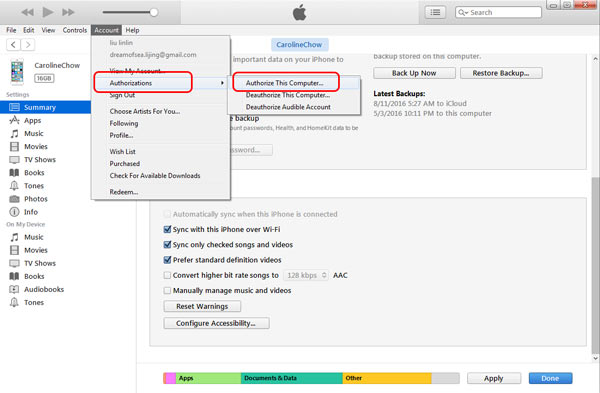
Como fazer backup de aplicativos no iPhone usando o iTunes - Autorizar este computador
Passo 2 Conecte seu iPhone ao computador usando um cabo USB.
Passo 3 Aguarde até que o ícone do seu iPhone apareça no iTunes.
Passo 4 Na barra de menu, clique em "Arquivo" > "Dispositivos" > "Transferir compras de [nome do seu iPhone]. Em seguida, será feito backup do aplicativo adquirido e transferido para o iTunes imediatamente.
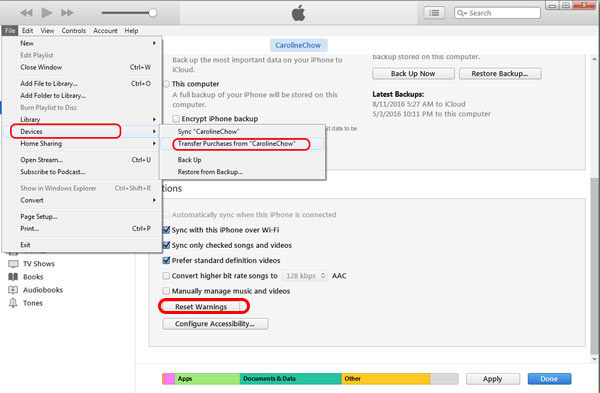
Como fazer backup de aplicativos no iPhone usando o iTunes - Transferir aplicativos comprados no iPhone
Dicas:
Atualmente, o recurso de autorização do iTunes permite apenas 6 computadores. Ao transferir e fazer backup de um aplicativo adquirido no iPhone em um novo computador, você precisa autorizar este computador. No entanto, se este computador for o sexto computador, primeiro você deverá desautorizar um computador no iTunes.
Então, suas compras foram transferidas do iPhone para o iTunes. No entanto, alguns usuários da Apple reclamam que esse método parece um pouco complexo e demorado. Alguns usuários chegam a dizer que, antes do backup do aplicativo para iPhone, eles nem conseguem encontrar o botão "Transferir compras do iPhone" quando o iPhone atualiza para novas versões do iOS.
Aplicativos não comprados? Em seguida, faça backup dos aplicativos do iPhone para o iTunes
Não pretendo fazer backup de aplicativos comprados no iPhone? Se você deseja fazer backup de dados de aplicativos, como filmes, músicas, vídeos, fotos, dados de aplicativos, calendário e assim por diante, o iTunes também é útil. Aqui está uma tabela que lista o backup do iTunes. Se houver aplicativos dos quais você deseja fazer backup, leia mais adiante.
Fotos e Imagens | Fotos tiradas pela câmera, capturas de tela, imagens salvas, papéis de parede, etc. |
Arquivos de mídia | Filmes, músicas, vídeos (outro aplicativo / dispositivo), toques, etc. |
Mensagens e registros de chamadas | iMessage, operadora SMS, mensagem de voz, contatos, histórico de chamadas, etc. |
Dados do aplicativo | • Configurações de aplicativos, preferências, dados, documentos e perfis de instalação
• Dados de aplicativos comprados na App Store
• Conta Game Center e Mail (não há backup das mensagens)
• Chaveiro (todas as senhas de contas para entrar em sites ou aplicativos, incluindo senhas de Wi-Fi)
• Disposição da tela inicial, dispositivos Bluetooth emparelhados, etc. |
Configurações | • Configurações de rede (pontos de acesso Wi-Fi, configurações de VPN, preferência de rede)
• Nike + iPod salvos treinos e configurações |
Memos & Calendário & Marcador | • Notas, memorandos de voz, token de correio de voz
• Contas de calendário, calendários assinados, eventos, etc.
• Safari e marcador de mapa
|
Outros | • Histórico do Safari, dados off-line, cache de navegação, cache/mensagens/anexos de e-mail, arquivos temporários, etc. |
O que o iTunes faz backup?
Como fazer backup de aplicativos do iPhone para o iTunes
Passo 1Execute o iTunes e conecte o iPhone
Instale e inicie a versão mais recente do iTunes no seu computador. Conecte seu iPhone a ele via cabo USB. Espere um momento, o iTunes reconhecerá seu iPhone automaticamente.
Passo 2 Faça o backup do iPhone para o iTunes
Quando o ícone do seu iPhone aparecer no menu superior esquerdo do iTunes, clique nele. Todos os dados do seu iPhone serão listados na barra esquerda. Em "Resumo" > "Backups", escolha "Este computador" e clique em "Fazer backup agora". O iTunes começará a fazer backup do seu iPhone no computador.
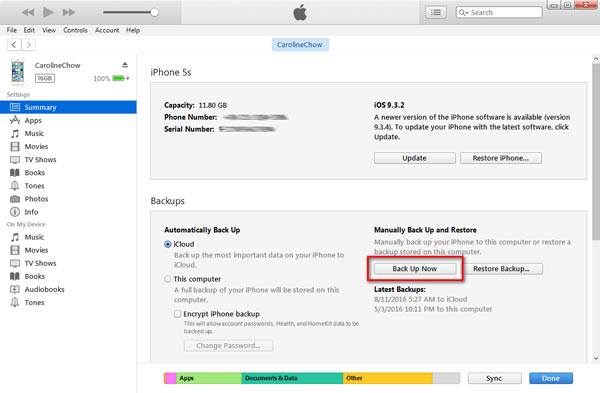
Passo 3 Verifique o backup do iTunes
Após a conclusão do processo de backup, você pode clicar em "Editar"> "Preferências"> "Dispositivos" para verificar o backup do iPhone.
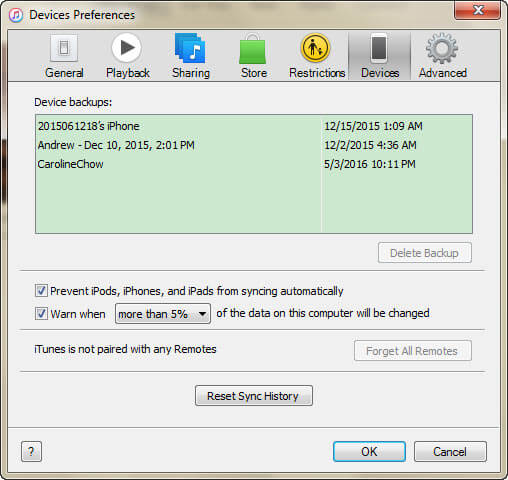
Para o local de backup do iTunes iPhone no computador, diferentes versões de computador têm diferentes locais de backup do iTunes. Se você quiser saber onde os dados do seu aplicativo para iPhone estão armazenados no iTunes, aqui estão os caminhos.
• No Windows XP, o local é "\Documents and Settings\(nome de usuário)\Application Data\AppleComputer\MobileSync\Backup\".
• Para Widnows Vista, 7 e 8 é "\Users\username\AppData\Roaming\Apple Computer\MobileSync\Backup\".
• No Windows 10, o local de backup do iTunes é "\Users\USER\AppData\Roaming\Apple Computer\MobileSync\Backup\".
• Para usuários de Mac, o local do backup do iPhone é "nome de usuário\Library\Application Support\MobileSync\Backup\".
Como fazer backup de aplicativos do iPhone para o iCloud
Como fazer backup de aplicativos do iPhone para o iCloud? Se você optou por usar o iCloud para fazer backup dos dados de aplicativos do iPhone conforme configurado inicialmente, o backup da maioria dos aplicativos que você instalar será feito automaticamente no iCloud. Isso pode ser bastante conveniente quando você restaura dados do aplicativo do iPhone, como contatos, mensagens e fotos de um backup do iCloud.
Usando o iCloud para fazer backup de aplicativos do iPhone, você pode selecionar aplicativos dos quais pode ser feito backup do iPhone para o iCloud. Isso é muito importante. Em primeiro lugar, você definitivamente não deseja fazer backup dos dados completos de todos os aplicativos ou dos dados de um aplicativo específico por motivos de segurança. Em segundo lugar, o espaço de armazenamento do iCloud é vital. Como o iCloud oferece apenas 5 GB de espaço livre, cada MB conta. Em terceiro lugar, demasiados dados não são bons para a gestão, pois não?
Como selecionar aplicativos dos quais pode ser feito backup no iCloud
Passo 1 No seu iPhone, vá em Ajustes > iCloud > Armazenamento > Gerenciar Armazenamento.
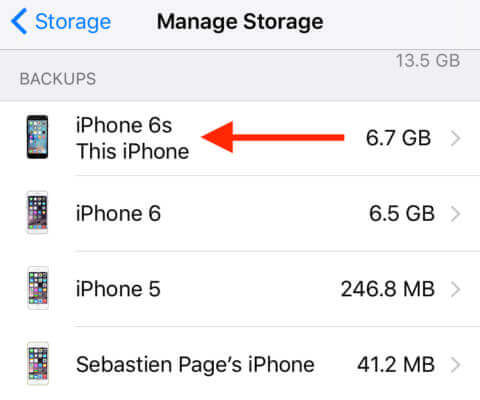
Faça backup de aplicativos do iPhone para o iCloud - Passo 1
Passo 2 Se você possui vários dispositivos iOS relacionados à sua conta Apple, poderá ver todos os backups de cada um deles. Escolha o backup para o dispositivo que você está usando atualmente, onde deseja fazer backup do aplicativo no iCloud. Agora você verá informações de backup do seu dispositivo. Entre outros detalhes, você verá quando será o último backup. Toque em Mostrar todos os aplicativos na parte inferior da tela.
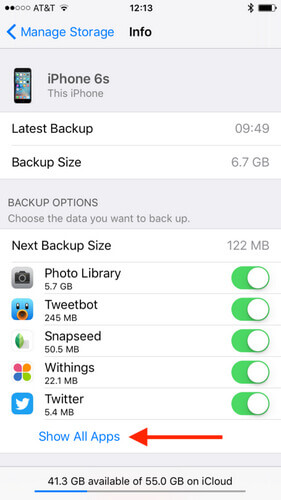
Faça backup de aplicativos do iPhone para o iCloud - Passo 2
Passo 4 A partir daí, desative os aplicativos dos quais você não deseja fazer backup no iCloud. Depois de desativar os backups de determinados aplicativos, você será solicitado a confirmar se realmente deseja desativar os backups e excluir os dados que estão atualmente no iCloud.
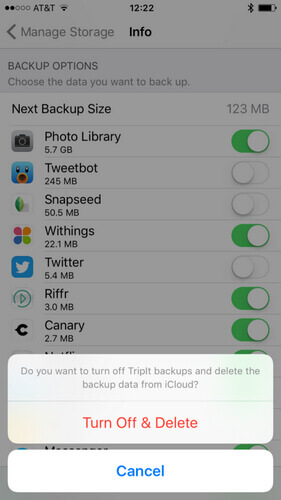
Faça backup de aplicativos do iPhone para o iCloud – Passo 3
Com o iCloud para fazer backup de dados de aplicativos no iPhone, é necessária uma conexão Wi-Fi e você pode configurá-lo para fazer backup automático de seus dados periodicamente. Normalmente, sua biblioteca de fotos está entre os aplicativos que utilizam mais armazenamento. Desativar o backup da sua biblioteca de fotos é uma maneira fácil de liberar muito espaço de armazenamento do iCloud. Ou você pode escolher outra forma de fazer backup de aplicativos no iPhone, e mostraremos nas próximas partes.
Como fazer backup de aplicativos no iPhone? Use um software de terceiros
Existe alguma maneira de fazer backup de aplicativos no iPhone sem iTunes ou iCloud? Usando o iTunes, não consigo selecionar aplicativos para backup. Usando o iCloud, não consigo selecionar dados para backup de um aplicativo. Existe algum programa melhor para fazer backup de aplicativos no iPhone?
É a melhor maneira de usar o iTunes ou iCloud para fazer backup de aplicativos no iPhone? Na verdade. Na verdade, existem alguns softwares de terceiros que permitem fazer backup de aplicativos e dados de aplicativos de maneira fácil e eficaz. Aqui são recomendados três programas de backup de aplicativos para iPhone.
Backup e restauração de dados do iOS - A maneira mais fácil de fazer backup de dados de aplicativos no iPhone
FoneLab - Backup e restauração de dados do iOS- iOS Data Backup & Restore é uma ferramenta poderosa para fazer backup e restaurar dados do iPhone/iPad/iPod.
- Faça backup de contatos, mensagens, dados do WhatsApp, vídeos e fotos seletivamente.
- Restaure os dados do iPhone iPad iPod adequadamente.
- Suporta iPhone 15/14/13/12/11/XS/XR/X/8/7/SE/6/5/4, iPad Pro/Air/mini, iPod touch 6/5 e mais.
Como fazer backup de aplicativos no iPhone usando backup e restauração de dados do iOS
Passo 1 Instale e inicie o FoneLab. Escolha "Backup e restauração de dados do iOS".

Como fazer backup de aplicativos no iPhone com backup e restauração de dados do iOS - Passo 1
Passo 2Na interface, você pode ver duas opções, “iOS Data Backup” e “iOS Data Restore”. E tomamos o recurso "Backup de dados do iOS" como exemplo para mostrar como fazer backup de aplicativos no iPhone Passo a Passo.

Como fazer backup de aplicativos no iPhone com backup e restauração de dados do iOS - Passo 2
Passo 3 Clique no botão "iOS Data Backup" e conecte seu dispositivo iOS ao computador. Duas opções de backup são fornecidas, "Backup padrão" e "Backup criptografado".
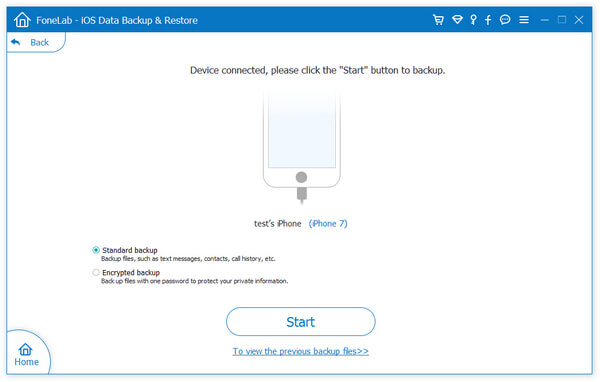
Como fazer backup de aplicativos no iPhone com backup e restauração de dados do iOS - Passo 3
Passo 4 Se você escolher "Backup padrão", precisará escolher o tipo de dados para backup. E aqui você pode escolher fotos de aplicativos, vídeos de aplicativos, áudios de aplicativos, mensagens do WhatsApp e anexos do WhatsApp de acordo com sua necessidade.

Como fazer backup de aplicativos no iPhone com backup e restauração de dados do iOS - Passo 4
Para "Backup criptografado", primeiro você definirá uma senha para o seu backup. Guarde bem a senha, pois ela é necessária quando você deseja restaurar os dados do aplicativo do iPhone. Após definir a senha, você poderá escolher os dados do aplicativo para backup.
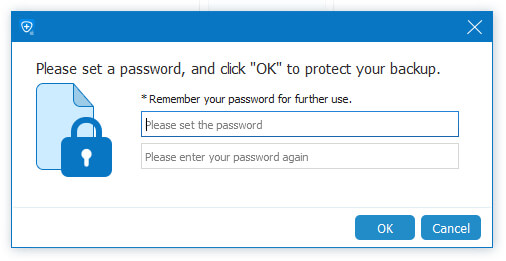
Como fazer backup de aplicativos no iPhone com backup e restauração de dados do iOS - Passo 4
Passo 5 Clique no botão “Avançar” quando a seleção for concluída. Escolha a pasta do arquivo para salvar o backup. Em seguida, o programa fará backup dos dados do seu aplicativo para iPhone imediatamente. Finalmente, o iOS Data Backup & Restore conseguirá fazer backup de aplicativos do iPhone. Você pode aprender as informações do backup com clareza, incluindo o tamanho e o caminho do backup.
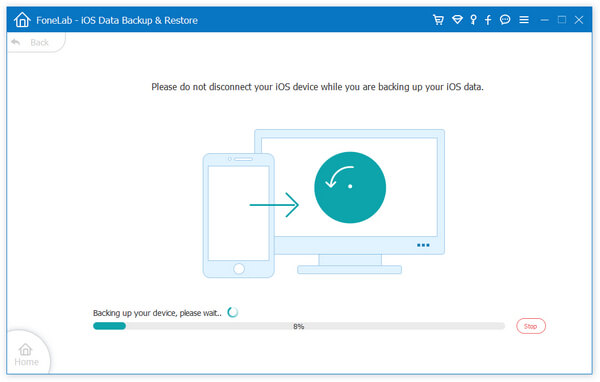
Como fazer backup de aplicativos no iPhone com backup e restauração de dados do iOS - Passo 5
Passo 6 Clique no botão "OK" e você pode encontrar o backup da lista. Clique nele e você poderá visualizar facilmente o backup feito. Você é capaz de restaurar seletivamente os dados para o dispositivo iOS ou para o PC de acordo com sua necessidade.
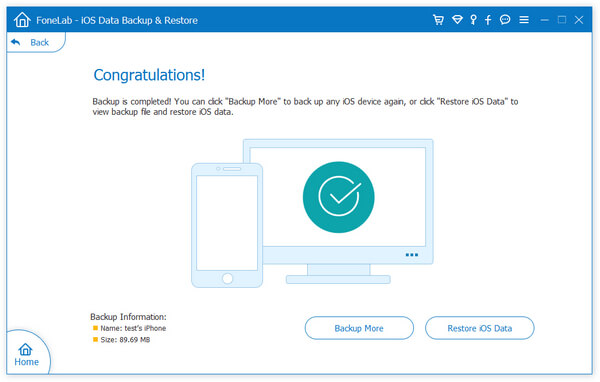
Como fazer backup de aplicativos no iPhone com backup e restauração de dados do iOS - Passo 6
Aqui está um guia em vídeo preparado para você aprender facilmente como fazer backup de aplicativos no iPhone:
Guia de vídeo: como fazer backup de aplicativos no iPhone
AnyTrans - Backup de aplicativos no iPhone seletivamente
AnyTrans é uma ferramenta de transferência fácil de usar, ajudando os usuários a fazer backup de aplicativos, jogos, dados de aplicativos e progresso de jogos do iPhone para computadores PC/Mac. Além disso, AnyTrans permite transferir dados seletivamente, incluindo músicas, vídeos, filmes, fotos, livros, contatos, notas, mensagens, etc. do iPhone, iPad ou iPod, iTunes e computadores. Quando quiser fazer backup de aplicativos no iPhone, você pode escolher AnyTrans para experimentar.
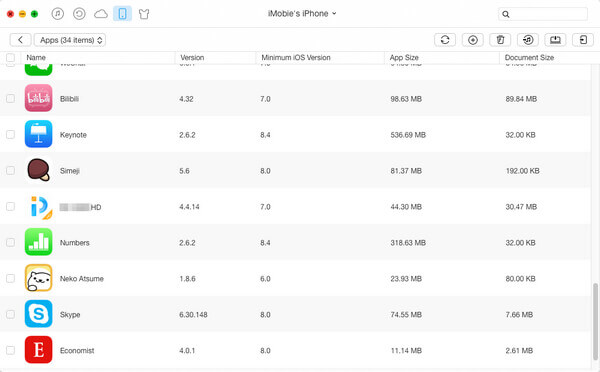
Como fazer backup de aplicativos no iPhone - AnyTrans
iMazing - Extraia aplicativos e dados de aplicativos de maneira poderosa
O iMazing pode ser um aplicativo útil e uma ferramenta de extração de dados de aplicativos. Ele pode ajudá-lo a fazer backup, restaurar ou transferir dados e configurações de aplicativos do iPhone, iPad ou iPod. Você também pode gerenciar aplicativos iOS usando esta ferramenta. O iMazing baixará automaticamente (da App Store) e instalará aplicativos mesmo quando um aplicativo não estiver no seu dispositivo iOS.
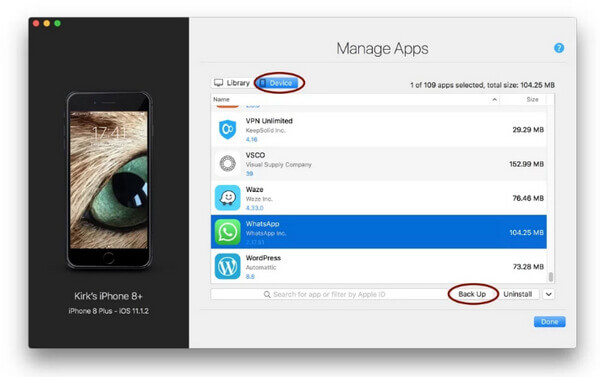
Como fazer backup de aplicativos no iPhone - iMazing
Neste post, mostramos principalmente como fazer backup de aplicativos no iPhone. Se você tiver alguma outra ideia melhor sobre como fazer backup de aplicativos no iPhone, sinta-se à vontade para nos contar.